Si eres una persona con problemas del habla, quieres ser discreto durante una llamada o tal vez simplemente no quieres que te escuchen, la función Live Speak de Apple te permite comunicarte escribiendo durante una llamada FaceTime o una llamada telefónica normal. Le mostraremos cómo usarlo.
Con Live Speak, puedes escribir lo que quieres decir y decirlo en voz alta en FaceTime y llamadas telefónicas, en aplicaciones de llamadas de asistencia compatibles o desde los parlantes de tu dispositivo para conversaciones en persona. Verificar Los mejores consejos para solucionar problemas de SharePlay en FaceTime en Mac.
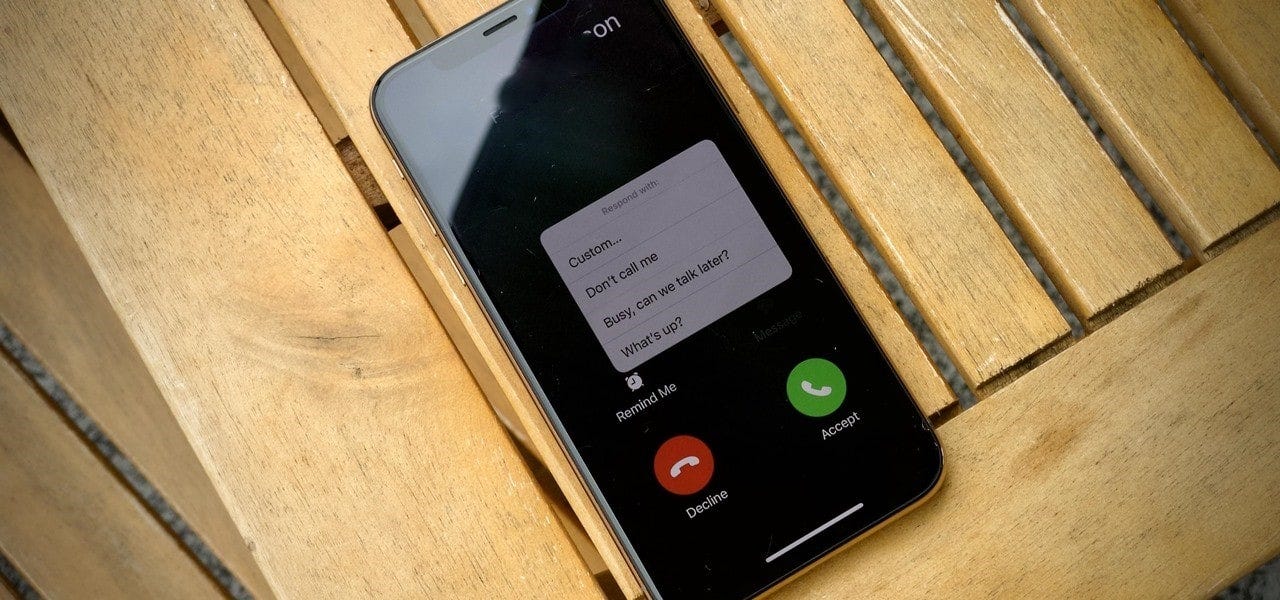
Cómo usar Live Speak en tu iPhone o iPad
Live Speech es una de las varias funciones de accesibilidad de Apple en iPhone y iPad dirigidas a personas con dificultades del habla, que permite a cualquiera comunicarse escribiendo lo que quiere transmitir. Todo lo escrito en voz alta lo dice el destinatario con fluidez.
Para usar Live Speak en su iPhone o iPad, su dispositivo debe ejecutar iOS/iPadOS 17 o posterior. Si es necesario, actualice su dispositivo yendo a Configuración -> General -> Actualización de software. Si tiene un dispositivo más antiguo, verifique si su iPhone o iPad es compatible con el sistema operativo iOS 17 O iPadOS 17. Una vez que haya terminado, siga los pasos a continuación para configurar Live Speak:
- Ir Configuración -> Accesibilidad -> “Live Speak”.
- Habilite el interruptor junto a "Live Speak".
- Ahora, seleccione el idioma en el que desea pronunciar sus mensajes y elija la voz que desee. Puede obtener una vista previa del audio haciendo clic en el botón de reproducción.
- Cuando encuentres un sonido que te guste, presiona el botón de descarga.
adyacente a ella.
- Espere a que finalice la descarga y luego seleccione el audio. Para ajustar el volumen o la velocidad del sonido, toque junto al sonido.
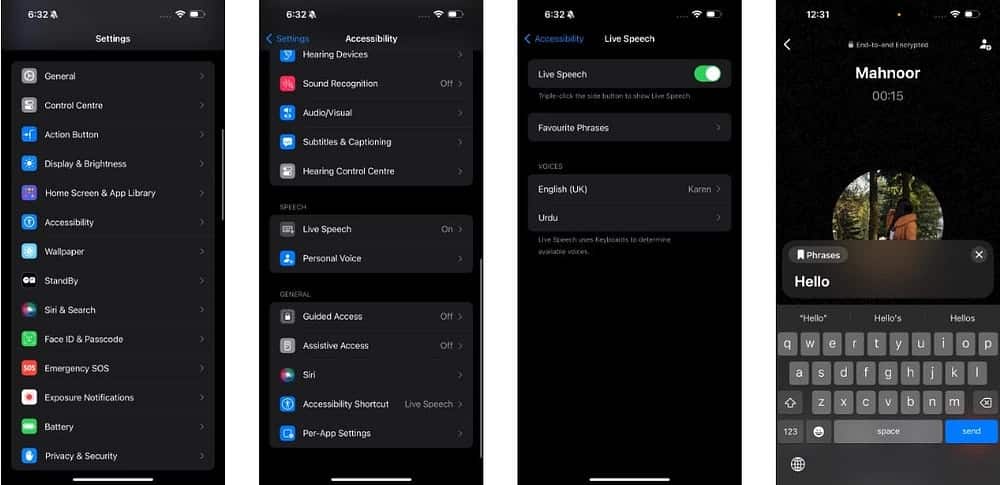
Una vez hecho esto, inicie una llamada y haga triple clic en el botón lateral del iPhone (o en el botón superior del iPad) para activar Live Speak. Luego escribe el mensaje que deseas pronunciar en el cuadro de texto que aparece. Una vez que presione Enviar, el destinatario leerá su mensaje escrito en voz alta. Verificar Cómo usar contenido hablado para que tu Mac te lea en voz alta.
Cómo utilizar Live Speak en Mac
Para usar Live Speak en tu Mac, asegúrate de que esté ejecutando macOS Sonoma o posterior. Ir a Configuración del sistema -> General -> Actualización de software Para comprobar la última versión disponible de macOS si aún no está actualizada. Luego siga los pasos a continuación para usar Live Speak:
- Haga clic en el logotipo de Apple en la esquina superior de la barra de menú y elija "Configuración del sistema" en el menú desplegable.
- Localizar Facilitación de uso desde la barra lateral.
- Desplácese hacia abajo y haga clic en "Pronunciación en vivo" debajo del título Pronunciación.
- Una vez que habilites el interruptor junto a "Live Speak" aquí, verás el cuadro de texto "Escriba para hablar" en la parte superior de la pantalla. Si desea ocultarlo, simplemente haga clic en el icono "Live Speak" en la esquina superior de la barra de menú.
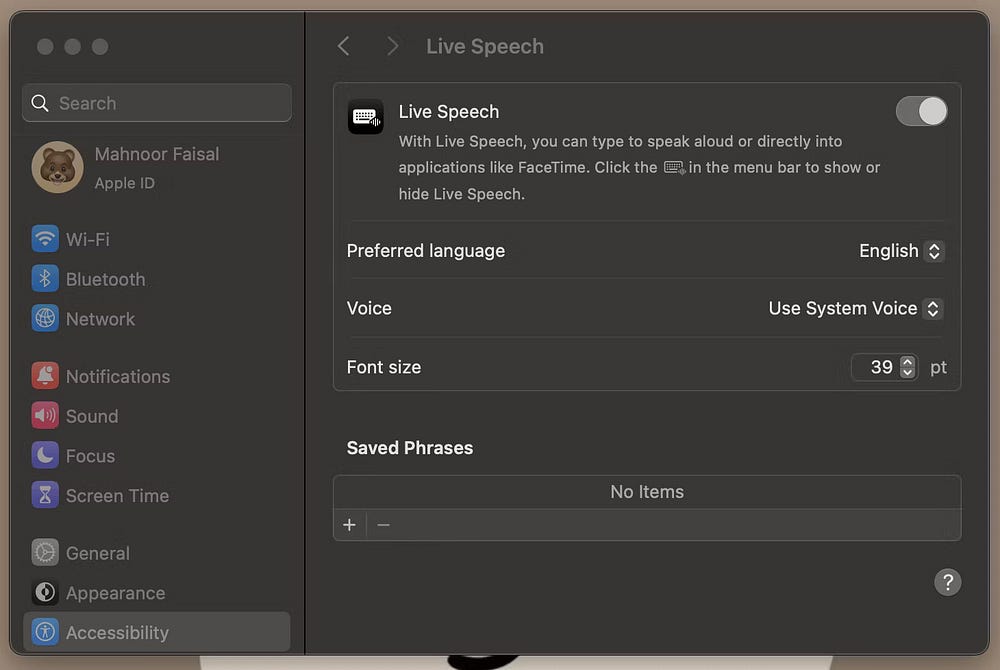
- Haga clic en Usar idioma del sistema junto a Idioma preferido en el menú de configuración de Live Speak para cambiar su idioma preferido.
- Del mismo modo, haga clic en "Usar voz del sistema" junto a "Voz" para elegir la voz con la que desea hablar el texto. Si no puede encontrar el sonido que desea y necesita más opciones, vaya a la parte inferior del menú desplegable y haga clic en "Administrar sonidos".
- Ahora, obtenga una vista previa del audio presionando el botón de reproducción.
adyacente a ella.
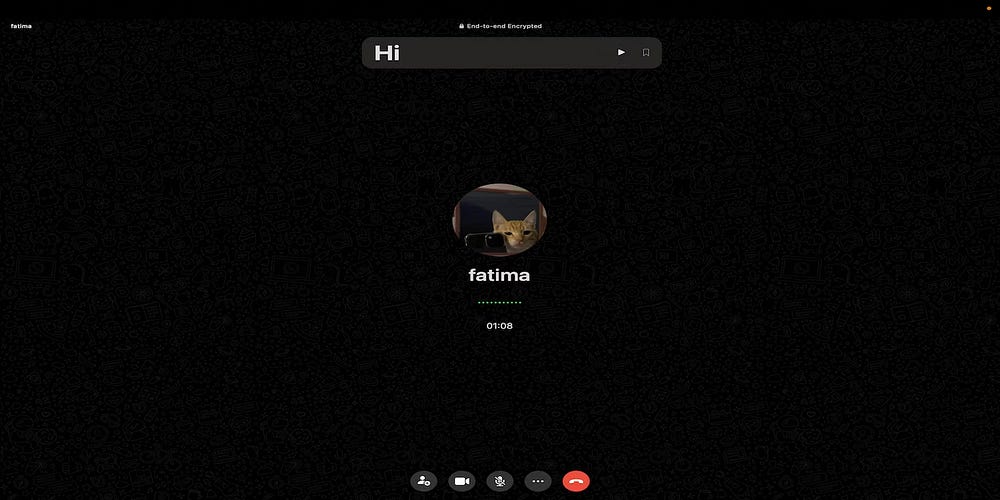
Cuando estés listo, inicia o ingresa una llamada y toca el ícono Live Speak 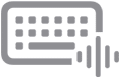
Crea una voz personal para escribir y hablar durante las llamadas
Si no puede encontrar la voz que desea o desea que su discurso suene más realista, puede crear una voz personal en lugar de las opciones predeterminadas disponibles. El cual se considera un sonido sintetizado similar a tu voz.
Puedes crear una voz personal en tu iPhone o iPad yendo a Configuración -> Accesibilidad -> Audio personal. Ahora, haga clic Crea una voz personal, ingresa la contraseña de tu dispositivo y sigue las instrucciones que aparecen en la pantalla.
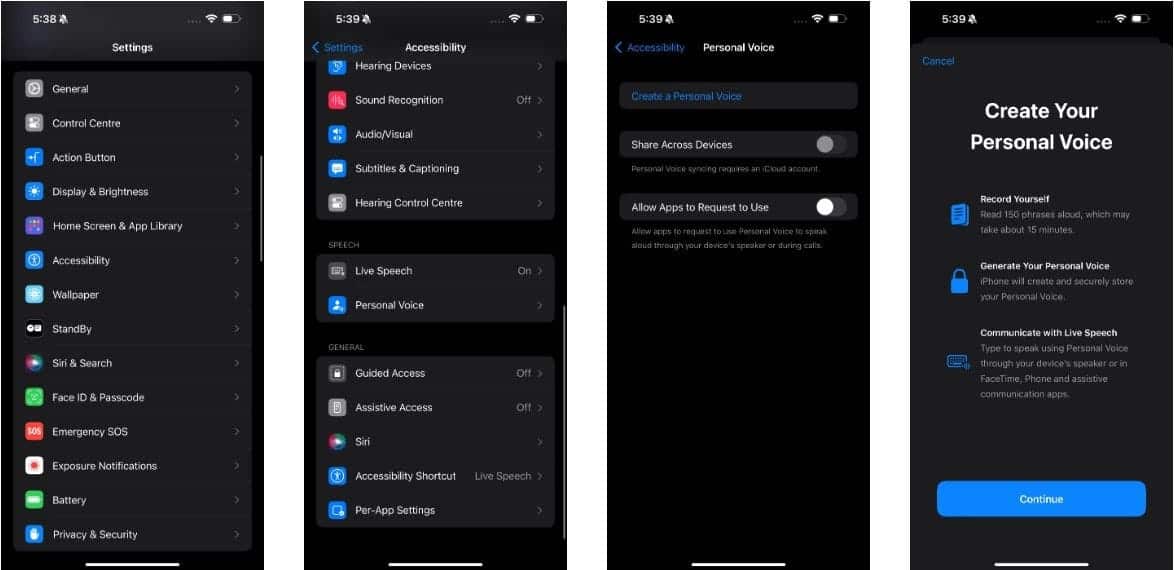
Para crear una voz personal en tu Mac, ve a Configuración del sistema -> Accesibilidad -> Audio personal. Ahora, haga clic en Crear voz personal, ingrese su contraseña de administrador de Mac y siga las instrucciones en pantalla.
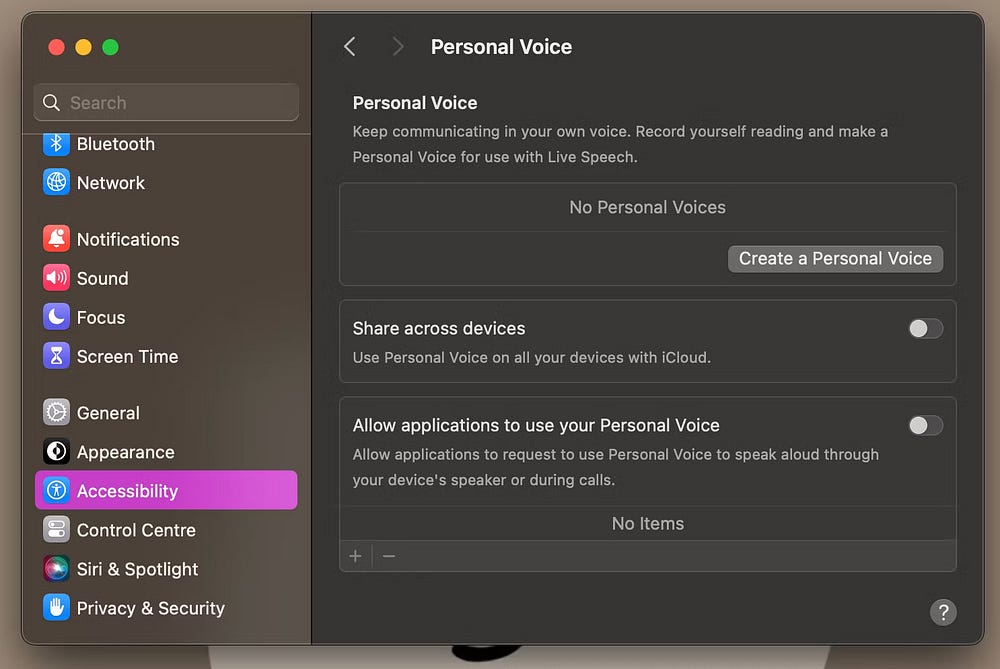
Aunque usar Personal Voice para crear una réplica exacta de su voz real es un proceso que requiere bastante tiempo y práctica, recomendamos encarecidamente tomarse el tiempo para prepararlo para Live Speech. Al hacer esto, todo lo que escriba será pronunciado por su voz, ¡lo que le permitirá comunicarse mejor con sus seres queridos!
Live Speech no se limita a FaceTime y llamadas telefónicas regulares. También puedes usarlo en aplicaciones de terceros compatibles. Por ejemplo, probé esta función durante una llamada de WhatsApp y funcionó perfectamente. Puedes ver ahora Las mejores aplicaciones que utilizan el sonido espacial para mejorar tu bienestar y levantar el ánimo.









